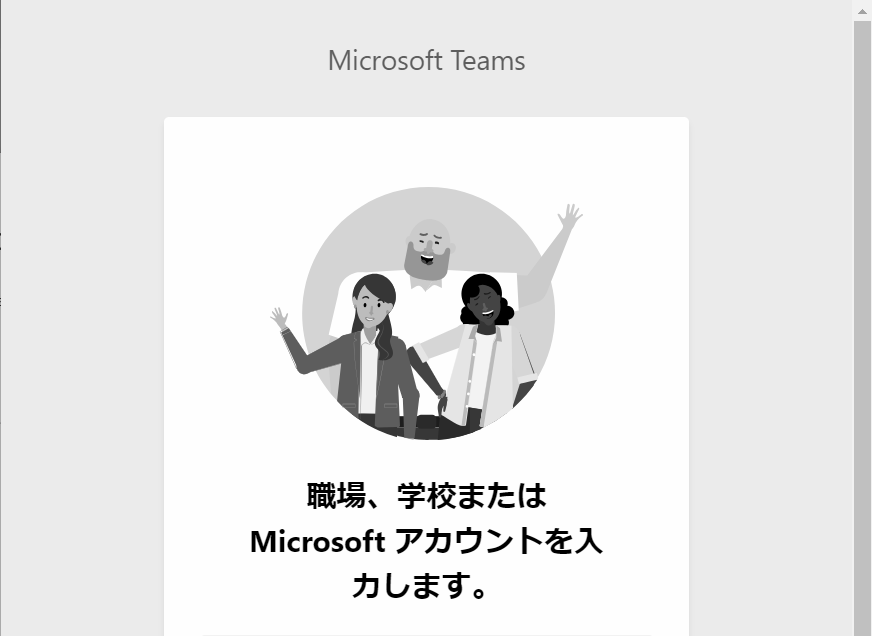アンインストールしてもゾンビのごとく蘇るMicrosoft Teamsをなんとかする
最近になってOffice 365利用者にも強制的にインストールされるようになった、Microsoft社謹製のチャットツール「Teams」。
Microsoft的にはSlackよりTeamsを謳っているようですが正直うま味はOffice 365、AzureADを利用していれば、無料でSSOできるくらいしかありません。
僕自身オンオフともにSlackを利用しているので、Teamsは不要なわけですが、そんな人に向かってTeamsはとんでもない振る舞いを見せます。
こんな面倒臭いことしなくてもよかった(学び)
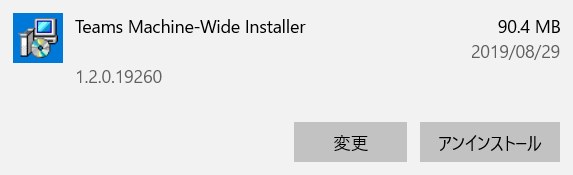
諸悪の根源は「Teams Machine-Wide Installer」だったようです・・・
フォロワーから情報提供頂いたのですが、Microsoft曰くTeamsを「完全に」アンインストールするには「Teams」だけでなく、「Teams Machine-Wide Installer」の2つをアンインストールする必要があるとのこと・・・
なんだこの仕様・・・ ただもやもやしていた事が晴れたから良しとしたいと思います・・・
アンインストールしても再起動時に蘇る
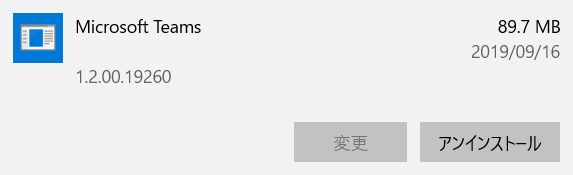
設定のアプリ画面を開くと、上図のようにTeamsをアンインストールできるように見受けられます。
邪魔だからアンインストールしよう!とアンインストールを行いたいのですが、Teamsはアンインストールしても再起動すると復活します。おまけにデスクトップにショートカットを勝手に作ります。便利ですね!!!!!!
再起動するとまたTeamsのログイン画面が表示されるのです・・・
それであれば、アンインストール面倒臭いし、スタートアップから消せば良いのでは、と思うのですが、スタートアップ消しても蘇ったり、そもそもスタートアップエントリに表示されない、といった動きをするんですよね・・・
であれば脳筋解決だ!
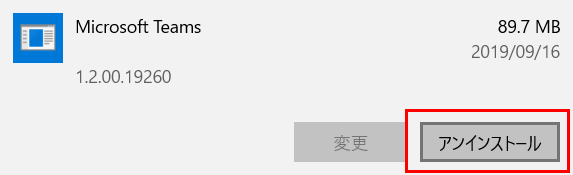
誠に、誠に不本意ではありますが、このゾンビTeamsを脳筋解決してしまいます。
まずは設定のアプリ画面からTeamsを通常通りアンインストールします。
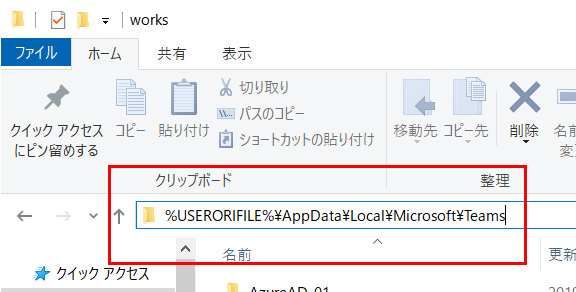
続いてエクスプローラなり、ファイル名を指定して実行から、
[shell]
%USERPROFILE%\%USERPROFILE%\AppData\Local\Microsoft\Teams
[/shell]

すると、上図の通り「.dead」と「Update.exe」が残置されているので削除します。

続いて、1つ上の階層(%USERPROFILE%\%USERPROFILE%\AppData\Local\Microsoft)に移動し、「Teams」を右クリックし、「プロパティ」をクリックします。
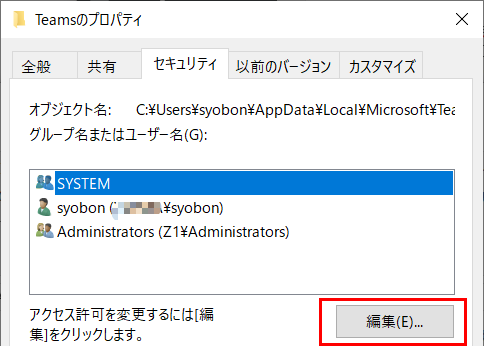
続いて「セキュリティ」タブをクリックし、「編集」をクリックします。
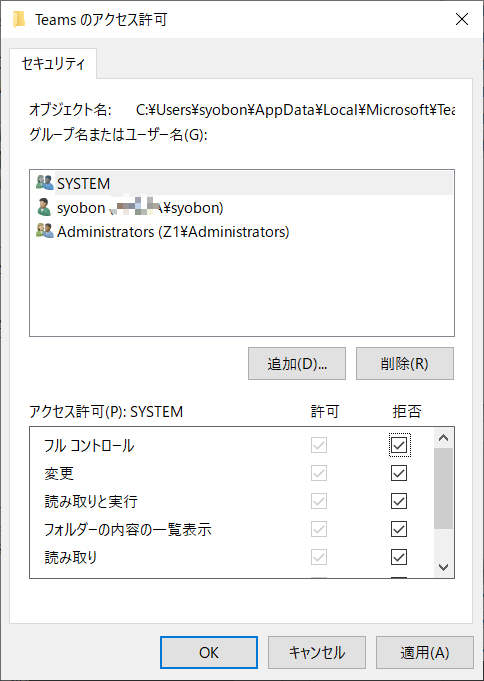
「Teamsのアクセス許可」ウィンドウが表示されるので、「SYSTEM」を選択し、「フルコントロール」の「拒否」にチェックを入れ、適用をクリックします。
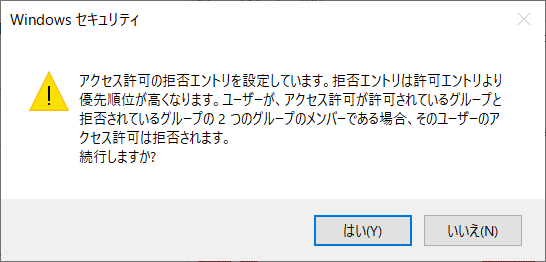
警告ウィンドウが表示されるので、「はい」をクリックします。
以上で再起動時に勝手にTeamsを再インストールされることを防ぐ事が出来ます。
非常に乱暴な方法ではありますが、効果はてきめんです・・・
こういう振る舞いって怒られが発生しそうな気がするのですが大丈夫なのでしょうか・・・
オフではExchange Onlineを愛用しているので、このTeamsの動きには参っていたんですよね・・・
同じような悩みを抱えている方の助けとなれば幸いです。